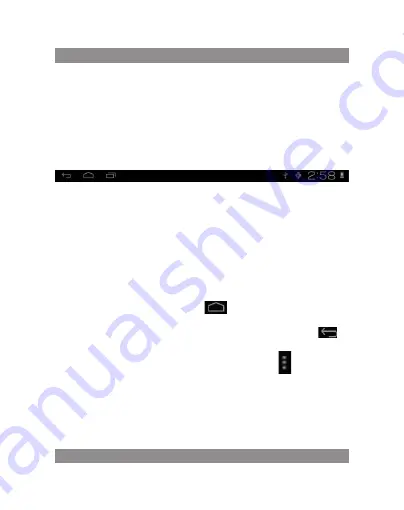
user’s ManuaL
20
Management main interface software Icons: long press the icons 3 second,
after the icons will bigger, then you can drag anywhere in the interface.
Delete icons: long press the icons 3 second, drag the icons to the recycle bin
icon, once it become red, Loosen your hand, after that you can delete icon
Status bar describe
the status bar below of the screen
From left: back, HoMe, recent applications. From right: battery status,
time, other icons.
Use touch panel
Device equipped with a 7“touch screen. Following the main touch screen
area is described, and describes some of the tips for how to use the touch
screen.
no matter which interface you are on the screen, can go back to main
screen through pressing the soft key
on the bottom right corner of
the main screen.
Attention!
In different applications, by tapping the back soft key
on
the bottom right corner on the touch screen, you can return to its interface
on the upfloor
In different applications, by tapping the menu key
on the upper
right corner of touch screen, the screen will appear the operation setting
interface as follows,
Remark:
In the main interface, you can touch the icon to open the aPPs
In different browser(file, music, video, pictures), You shift and drag the
scroll bar, so that the file list can up or down to roll.
Summary of Contents for MID712
Page 4: ...Instrukcja obsługi 4 Wygląd i przyciski ...
Page 24: ...Bedienungsanleitung 24 Design und Tasten ...
Page 35: ...Használati útmutató 35 Megjelenésésakezelőgombok ...
Page 46: ...Návod k obsluze 46 Vzhled a tlačítka ...
Page 57: ...Vartotojo instrukcija 57 Išvaizda ir mygtukai ...
Page 68: ...Руководство пользователя 68 Общий вид и клавиши ...
Page 79: ...Návod na obsluhu 79 Vzhľad a tlačidlá ...
Page 90: ...Інструкція з користування 90 Зовнішній вигляд і кнопки ...






























